Ищите простой и надежный способ удаления программ? Вот вам один из неплохих вариантов, программа RevoUninstaller. Найти эту вне всякого сомнения классную программу можно по адресу revouninstaller.com.
Размер файла программы составляет всего примерно 1 Мбайт, и сразу после установки она готова к работе. Запуск Revo Uninstaller, в отличие от стандартной утилиты Установка и удаление программ Windows, происходит практически мгновенно. После запуска в небольшом рабочем окне программы Revo Uninstaller будут указаны все программы и обновления, установленные в системе. Программа Revo Uninstaller – абсолютно бесплатна. Но это далеко не единственное ее преимущество.
Нередко бесплатные программы обладают достаточно ограниченными функциональными возможностями. Однако, в случае Revo Uninstaller, это далеко не так. Программа не только прекрасно справляется со своими обязанностями по удалению программ, но и предлагает ряд других интересных возможностей, перечисленных далее.
- Удаление программ. Очевидная и основная функция данной программы. Возможно удаление тех программ, с которыми не справится инструмент удаления, представленный в Windows.
- Режим охоты. Уникальная функция Revo Uninstaller. Всего один щелчок мыши позволяет удалить или остановить выполнение программы, запретить автозагрузку программы и получить всю необходимую информацию о программе.
- Зачистка следов. Поиск и удаление различных файлов, предоставляющих собой «следы», оставляемые пользователем при работе с различными программами, например, обозревателями Интернет и программами пакета Microsoft Office.
- Инструментарий Windows. Быстрый и удобный доступ к основным административным инструментам Windows XP, таким как список служб, программа восстановления файлов и параметров, восстановление системы и т.д.
- Менеджер автозапуска. Позволяет разрешать или запрещать автозапуск приложений при запуске Windows.
Как видите, для небольшой и бесплатной программы список функций внушает уважение. Познакомимся с этими функциями подробнее. После запуска программы автоматически выбирается режим Деинсталлятор. Основной принцип работы предельно ясен: в главном окне отображаются значки всех установленных программ. Двойной щелчок на значке программы позволяет удалить ее. При этом появляется окно с предупреждением, что программа будет удалена, в котором дается последний шанс отказаться от удаления.
Окно деинсталлятора дает возможность не только удалить приложение, но и получить о нем самую разнообразную информацию. Щелкните правой кнопкой мыши на любом значке, чтобы получить доступ к следующим командам.
- Удалить. Удаление программы.
- Удалить элемент. Удалить значок из окна программы.
- Смотреть в Google. Поиск информации о программе в поисковой системе google.com. В частности, можно открыть ссылку о программе, ссылку поддержки или ссылку для обновления программы.
- Папка установки. Переход в папку с файлами установленной программы.
- Открыть ключ реестра. Переход в ветвь реестра с параметрами программы.
Щелкните на кнопке Инструменты. В открывшемся окне в центральной части размещаются те же значки установленных программ, а в левой панели расположены вкладки двух категорий: Оптимизация и Зачистка следов. В каждой из категорий представлены значки нескольких инструментов, описанных далее. Список значков в категории можно прокрутить, щелкнув на значке с изображением стрелки в нижней части окна категории.

Что интересного можно найти в категории Зачистка следов?
- Чистильщик браузеров. Ваш браузер записывает детальную информацию обо всех посещенных вами страницах в Интернете. Все это доступно простым щелчком мыши в окне обозревателя, и все ваши похождения на виду. Чистильщик браузеров позволяет удалить временные файлы обозревателя, к которым относятся все просмотренные изображения, видео и Web-страницы. Кроме защиты личных данных, очистка позволяет освободить порой немало места на жестком диске.
- Чистильщик MS Office. Компонент позволяет удалить историю всех использовавшихся файлов в программах пакета Microsoft Office. Чистильщик позволяет удалить информацию о том, какие последние документы открывались и какие таблицы редактировались. Установите флажки напротив нужных действий по очистке данных и щелкните на кнопке Очистить.
- Чистильщик Windows. Один из самых важных и полезных инструментов. Программы с аналогичными возможностями нередко продают, а в Revo Uninstaller это лишь один из компонентов, что добавляет преимуществ и без того привлекательной программе. Компонент Чистильщик Windows поможет удалить следы многих действий пользователя на компьютере, таких как история поиска файлов, история недавно открывавшихся документов, история того, какие файлы открывались через стандартные диалоги открыть/сохранить в различных программах и многое другое.
- Удаление данных. Когда пользователь удаляет данные из папки Корзина, файлы и папки только отмечаются, как удаленные, а на самом деле остаются физически на жестком диске. Инструмент Удаление данных позволяет удалить файлы окончательно и без потенциальной возможности восстановления.
- Не восстановимое удаление. Данный инструмент продолжает концепцию предыдущего инструмента и позволяет навсегда удалить не только данные, помещенные в папку Корзина, но и вообще любую информацию. С помощью кнопок Добавить файлы для удаления и Добавить папки для удаления можно выбрать необходимые данные, после чего щелкните на кнопке Удалить навсегда и попрощайтесь со своими файлами!
Справедливости ради нужно отметить, что даже удаленные таким образом данные можно, при желании, восстановить. Для удаления данных без следа предназначены специализированные программы, вроде Active KillDisk (www.killdisk.com). Но даже и в этом случае нельзя дать гарантию полного удаления, поскольку серьезные профессионалы потенциально могут получить некоторые (а то и все) данные с вашего жесткого диска.
Теперь щелкните на вкладке Оптимизация, в которой представлены три следующих компонента.
- Менеджер автозапуска. Менеджер позволяет разрешить или запретить автозапуск приложений при старте Windows, а также получить больше информации о конкретной программе (в частности, название ее разработчика, описание программы, путь запуска и др.)
- Инструментарий Windows. Компонент предоставляет быстрый доступ к более чем десяти системным инструментам Windows, нередко используемым в повседневной работе, таким как Восстановление системы, информация о сети, Центр обеспечения безопасности и т.д.
- Чистильщик ненужных файлов. Это еще одно средство для удаления с компьютера ненужных «мусорных» файлов. Чистильщик дает возможность найти и удалить разнообразные файлы, остающиеся после удаления различных программ. Такие файлы порой замедляют работу компьютера, способствуют фрагментации жесткого диска и не несут никакой полезной нагрузки. Чем быстрее вы избавитесь от таких файлов – тем лучше.
Осталось познакомиться с интересной функцией программы Revo Uninstaller, отличающей ее от аналогов. Речь идет о режиме охоты.
Щелкните на кнопке Режим охоты, расположенной на панели инструментов, и окно Revo Uninstaller закроется, а вместо него на рабочем столе появится квадратный значок с изображением прицела. Этот значок означает, что Revo Uninstaller перешел в т.н. «режим охоты». Чем интересен данный режим?
Режим охоты позволяет инновационным методом выбрать компонент, программу или объект Windows, который можно удалить. Использовать данный режим нужно таким образом.

- Щелкните в меню программы на значке Режим охоты. Окно будет свернуто, а на рабочем столе Windows появится симпатичный значок в виде прицела.
- Щелкните левой кнопкой мыши на этом значке с изображением прицела. Квадратный значок исчезнет и появится небольшой значок в виде также в виде круглого прицела черного цвета.
- Не поднимая пальца с левой кнопки мыши, наведите прицел на какой-либо объект, например, на панель заголовка любой запущенной в Windows программы.
- Отпустите кнопку мыши. На экране появится меню со списком доступных команд.
- В этом меню можно выбрать такие команды, как Деинсталлировать, Остановить автозапуск, Завершить процесс, Завершить и удалить процесс, Открыть содержащую папку и Смотреть в Google. Также можно открыть окно с описанием свойств программы.
Вторая функция удаления в режиме охоты называется Drag and Drop. Щелкните на квадратном значке с изображением прицела правой кнопкой мыши и выберите команду Режим Drag and Drop. Значок поменяется и станет анимированным. Теперь перетащите значок любой программы с рабочего стола или панели быстрого запуска на данный значок, чтобы удалить выбранную программу. Просто и быстро.

Программа Revo Uninstaller – настоящий клад для пользователя. Быстрая, бесплатная, обладает множеством интересных функций. В частности, компонент Режим охоты вообще не имеет аналогов среди других программ (и с ним интересно экспериментировать). Вызывает откровенное удивление тот факт, что столь прекрасный продукт предоставляется абсолютно бесплатно.
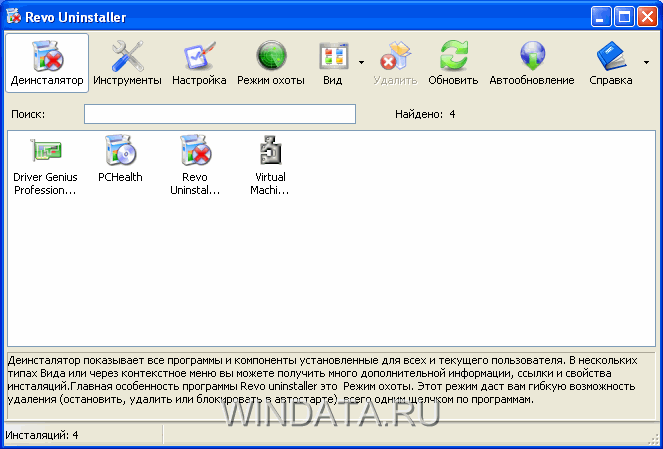



Ya
программа не абсолютно бесплатная, как тут расписано, а всего лишь бесплатный trial на 30 дней.
А дальше – за деньги.
Timaseg
Нифига. Это Pro версия платная, а есть совершенно халявная, но функций чуть меньше
IMHO
после очередной установки виндовс Revo Uninstaller одна из первых программ которые спешу установить. у меня бесплатная версия программы. не знаю чем отличается платная, но того, что есть в бесплатной версии мне вполне хватает))
ОЛЕГ
Буду пробовать
чувак
Не работает режим охоты,куда не навожу,он находит только одну и туже программу – бред.